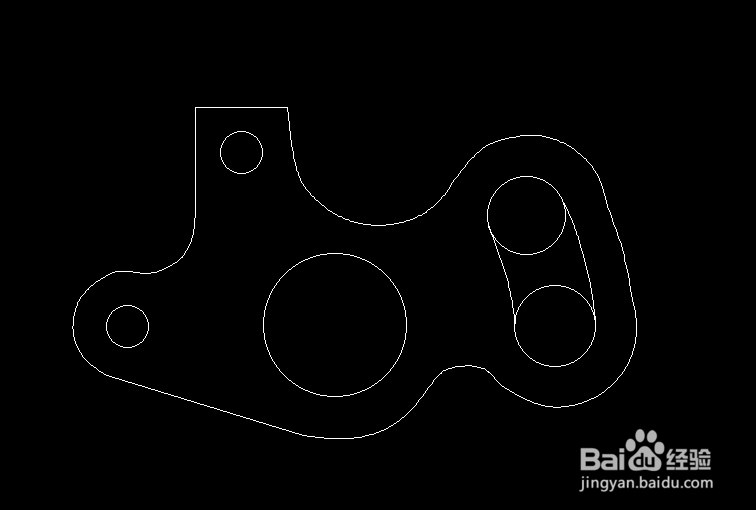使用CAD如何画排气筒衬垫
1、打开CAD之后,我们在左侧的工具箱内找到直线选项,如图所示:
2、选择直线选项我们在绘图区里画出排气筒衬垫最上面的直角部分,如图所示:
3、再在左侧的工具箱内找到样条线选项,如图所示:
4、选择样条线选项我们再画出排气筒衬垫的外轮廓线,如图所示:
5、再在左侧的工具箱内找到圆形选项,如图所示:
6、选择圆形选项我们再外轮廓内再画出里面的圆形,如图所示:
7、画好圆形之后,再在左侧的工具箱内找到样条线选项,如图所示:
8、选择样条线选项,我们将右侧的两个圆形连接起来了,如图所示:
9、再在右侧的工具箱内找到修剪选项,如图所示:
10、选择修剪选项我们将圆形上面不需要圆弧进行修剪,这样我们的排气筒衬垫就画好了,如图所示:
声明:本网站引用、摘录或转载内容仅供网站访问者交流或参考,不代表本站立场,如存在版权或非法内容,请联系站长删除,联系邮箱:site.kefu@qq.com。
阅读量:28
阅读量:87
阅读量:69
阅读量:59
阅读量:72